Word 및 PDF 문서에 필기체 서명 추가하는 방법
디지털 세상에서 개성을 더해 문서를 돋보이게 하고 싶다면 필기체 서명을 활용해 보세요. 간단한 편지, 개인 프로젝트 또는 약간의 멋을 더하고 싶을 때, 필기체 서명은 독특한 미적 감각을 선사합니다. Word/PDF에서 디지털 필기체 서명, 간편하게 만드는 방법은? 이 가이드에서는 필기체 생성기에서 멋지게 만든 서명을 Microsoft Word 및 PDF 파일에 삽입하는 방법을 단계별로 안내합니다. 문서를 개인화할 준비가 되셨나요? 먼저 생성기로 서명 스타일을 만드세요!
첫 번째: 필기체 서명 이미지 생성
문서에 서명을 추가하려면 먼저 서명을 만들어야 합니다! 디지털 서명 이미지는 어디서 구할 수 있을까요?
최고의 스타일을 위한 필기체 생성기 사용
가장 먼저 할 일은 필기체 생성기 같은 온라인 도구를 사용하여 서명을 디자인하는 것입니다. 이름을 입력하고 다양한 필기체 서명 생성기 스타일 중에서 자신을 가장 잘 나타내는 스타일을 선택하세요. 여기에서 고유한 디지털 서명 스타일을 만들 수 있습니다.
PNG로 다운로드
필기체 서명이 마음에 들면 PNG 이미지 파일로 다운로드하는 것이 좋습니다. PNG 파일은 투명한 배경을 지원하기 때문입니다. PNG 파일로 저장하면 Word나 PDF에 서명을 삽입할 때 투명 배경 덕분에 서명만 깔끔하게 표시되어 더욱 전문적인 인상을 줍니다.

Word 문서에 필기체 서명을 추가하는 방법
Microsoft Word는 문서 작성의 기본입니다. 생성된 서명을 추가하는 것은 간단합니다. Word에서 무료로 손으로 쓴 서명을 만들려면 어떻게 해야 할까요?
방법 1: 서명을 이미지로 삽입
Word 문서에 필기체 서명을 삽입하는 가장 간단한 방법입니다.
단계별 안내: 삽입 탭 > 그림
- Word 문서를 엽니다.
- 서명을 표시할 위치에 커서를 놓습니다.
- Word 리본 메뉴에서 "삽입" 탭으로 이동합니다.
- "그림 (또는 '파일에서 그림')"을 클릭합니다.
- PNG 서명 이미지를 저장한 위치로 이동하여 선택합니다.
- "삽입"을 클릭합니다.
크기, 위치 및 텍스트 배치 조정
삽입 후 서명 이미지가 너무 크거나 위치가 올바르지 않을 수 있습니다.
- 크기 조정: 이미지를 클릭합니다. 모서리 핸들을 Shift 키와 함께 드래그하여 가로 세로 비율을 유지하며 크기를 조정합니다.
- 위치: 이미지를 선택한 상태에서 "레이아웃 옵션" 아이콘(또는 이전 버전에서는 "텍스트 줄 바꿈")이 나타납니다. 더 유연한 배치를 위해 "텍스트 앞으로" 또는 "텍스트 뒤로"와 같은 옵션을 선택하거나 텍스트를 감싸려면 "사각형" / "빽빽하게"를 선택합니다. 그런 다음 서명을 원하는 위치로 드래그할 수 있습니다.
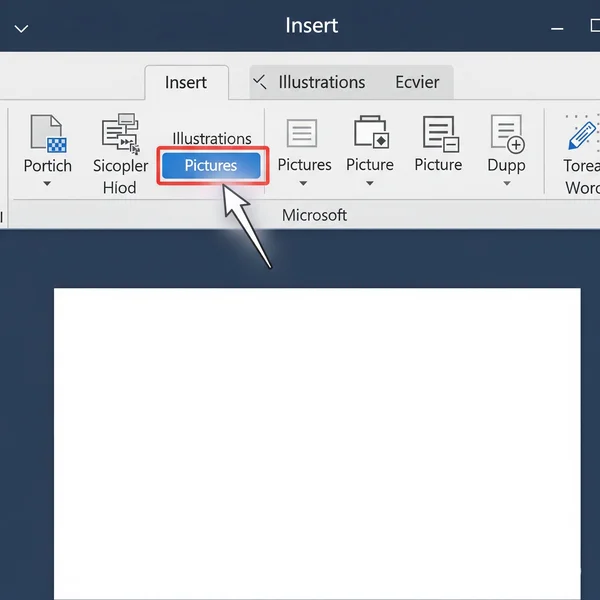
방법 2: Word의 서명란 기능 활용
Word 서명란 기능을 활용하여 서명 이미지를 추가할 수도 있습니다.
서명란 설정
- "삽입" 탭으로 이동합니다.
- "텍스트" 그룹에서 "서명란"을 클릭합니다(일부 버전에서는 "빠른 문서 요소" 또는 "빠른 문서 요소 탐색"에 있을 수 있습니다).
- "서명 설정" 대화 상자에 추천 서명자, 직함 등과 같은 세부 정보를 입력합니다. "확인"을 클릭합니다.
생성된 이미지를 라인에 추가
- 문서에 서명란 자리 표시자가 나타납니다.
- 서명란을 두 번 클릭하거나 마우스 오른쪽 버튼으로 클릭하고 "서명..."을 선택합니다.
- "서명" 대화 상자에서 입력하거나 그리는 대신 "이미지 선택..." 옵션을 찾습니다.
- 저장된 PNG 서명 이미지를 찾아 선택합니다.
- "서명"을 클릭합니다. (참고: 디지털 ID가 구성되어 있지 않으면 법적 구속력이 있는 디지털 서명이 되지는 않지만 이미지를 멋지게 배치합니다).
PDF 문서에 필기체 서명을 추가하는 방법
PDF는 최종 문서를 공유하는 데 일반적입니다. PDF에 필기체 서명을 무료로 추가하려면 어떻게 해야 할까요?
Adobe Acrobat Reader DC의 채우기 및 서명 도구 사용(무료)
무료 Adobe Acrobat Reader DC에는 편리한 "채우기 및 서명" 기능이 있습니다.
채우기 및 서명 액세스
- Adobe Acrobat Reader DC에서 PDF 문서를 엽니다.
- 오른쪽 창에서 "채우기 및 서명" 도구를 찾거나 "도구"로 이동하여 "채우기 및 서명"을 검색합니다.
서명 이미지 추가
- 채우기 및 서명 모드에서 상단 도구 모음에서 "서명" 아이콘(만년필 모양)을 클릭한 다음 "서명 추가"를 선택합니다.
- 입력, 그리기 또는 이미지 사용 옵션이 있습니다. "이미지"를 선택합니다.
- 저장된 PNG 서명 이미지를 찾아 선택합니다.
- "적용"을 클릭합니다.
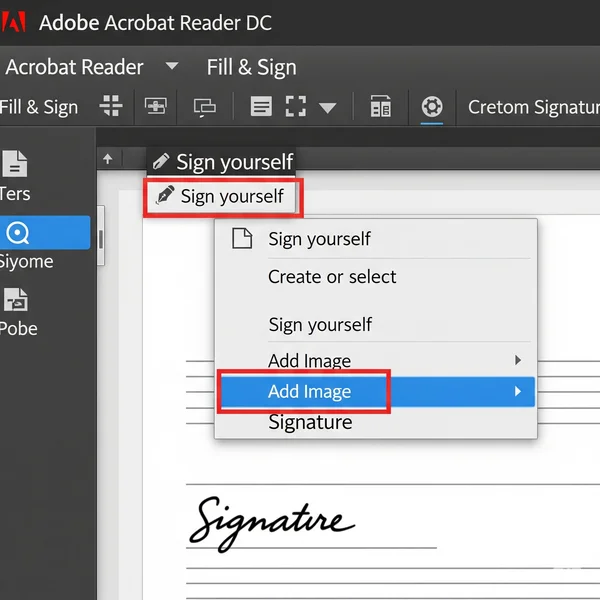
서명 배치 및 크기 조정
- 이제 서명이 커서에 첨부됩니다. PDF에서 배치할 위치를 클릭합니다.
- 핸들을 클릭하고 드래그하여 크기를 조정하고 서명 자체를 클릭하고 드래그하여 이동할 수 있습니다.
- 위치가 정해지면 아무 곳이나 클릭하여 설정합니다. PDF에 무료로 서명을 추가하는 좋은 방법입니다.
이미지 추가를 위한 온라인 PDF 편집기에 대한 참고 사항
많은 무료 온라인 PDF 편집기(예: Smallpdf, iLovePDF 등 - 여기에 직접 링크는 제공되지 않음)에서도 이미지를 PDF에 업로드하고 배치하는 기능을 제공합니다. 프로세스는 일반적으로 유사합니다. PDF를 업로드하고 "이미지 추가" 도구를 선택하고 서명 PNG를 업로드하고 배치합니다. 온라인 서비스에 업로드된 문서의 보안 및 개인 정보 보호에 항상 유의하세요.
문서에서 전문적인 필기체 서명을 위한 팁
디지털 서명을 최대한 보기 좋게 만들려면 다음을 수행하세요.
원활한 통합을 위해 투명한 배경 보장
언급했듯이 투명한 배경이 있는 PNG가 중요합니다. 이렇게 하면 필기체 서명 이미지 주위에 보기 흉한 흰색 상자가 나타나지 않아 페이지와 자연스럽게 조화를 이룹니다.
왜곡을 방지하기 위해 비례적으로 크기 조정
크기를 조정할 때는 항상 모서리 핸들에서 드래그하고 필요한 경우 Shift 키를 눌러 원래 비율을 유지하세요. 늘어나거나 찌그러진 서명은 전문적으로 보이지 않습니다.
가독성을 위한 전략적 배치
서명은 의미가 있는 위치, 일반적으로 편지 끝이나 지정된 서명 영역에 배치하세요. 중요한 텍스트와 겹치거나 어색해 보이지 않도록 하세요. 서명 배치를 고려하세요.
스타일과 크기의 일관성 유지
여러 문서에서 서명을 사용하는 경우 스타일과 상대적 크기를 일관되게 유지하여 더욱 일관된 전문적인 이미지를 만드세요.
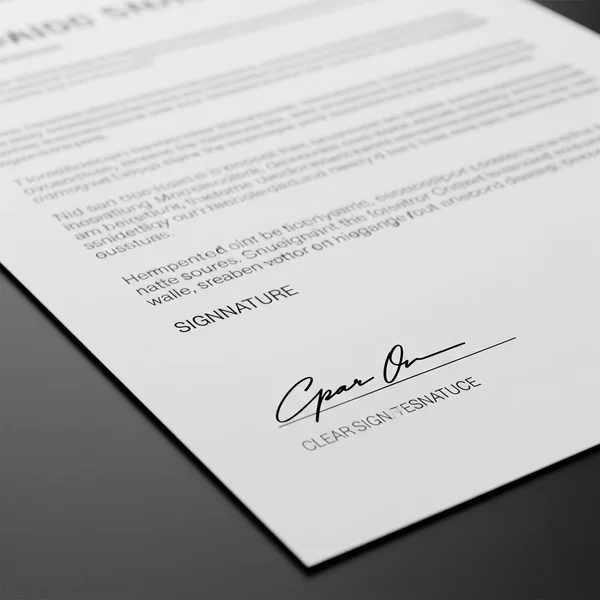
중요 알림: 미적 사용, 법적 구속력 없음
이러한 방법을 사용하여 Word 또는 PDF 문서에 디지털 서명 이미지를 추가하는 것은 주로 미적 또는 비공식적인 용도라는 점을 기억하는 것이 중요합니다. 서명 이미지를 추가하는 것은 법적 효력이 있을까요? 그렇지 않습니다. 이러한 서명은 일반적으로 계약 또는 공식 거래에 사용되는 안전하고 검증된 전자 서명(eSignature)의 법적 효력을 갖지 않습니다.
스타일리시하게 마무리: 문서에 서명 추가 마스터하기
생성된 필기체 서명을 추가하는 것은 비공식 문서를 개인화하고 고급스러움을 더하는 환상적인 방법입니다. 이러한 간단한 단계를 따르면 고유한 서명 스타일을 일상적인 디지털 문서 작업에 쉽게 통합할 수 있습니다.
이제 서명을 만들고 문서에 적용해 보세요! 어떤 방법이 가장 마음에 드는지 댓글로 알려주시면 감사하겠습니다.
Word 및 PDF 파일에 서명 추가
이 프로세스에 대한 몇 가지 일반적인 질문이 있습니다.
Word에서 무료로 디지털 필기체 서명을 만들 수 있나요?
필기체 생성기](https://cursivegenerator.org/)와 같은 무료 온라인 도구를 사용하여 먼저 서명 이미지를 생성하여 Word에서 무료로 디지털 필기체 서명을 만들 수 있습니다. 투명한 배경으로 PNG로 다운로드하세요. 그런 다음 Word에서 "삽입" > "그림"으로 이동하여 서명 이미지를 선택합니다. 그런 다음 필요에 따라 크기를 조정하고 배치할 수 있습니다.
PDF에 서명 사진을 추가할 수 있나요?
예, 물론입니다. 무료 Adobe Acrobat Reader DC의 "채우기 및 서명" 도구를 사용하면 서명 이미지(이상적으로는 투명한 배경이 있는 PNG)를 업로드하여 PDF 문서에 배치할 수 있습니다. 많은 온라인 PDF 편집기에서도 이 기능을 제공합니다.
생성된 서명을 저장하는 가장 좋은 형식은 무엇인가요?
투명한 배경이 있는 PNG(Portable Network Graphics) 가 일반적으로 가장 좋은 형식입니다. 이렇게 하면 문서를 배치할 때 서명 자체만 표시되고 단색 배경색이 없어 훨씬 더 깔끔하고 전문적으로 보입니다.
생성된 서명이 Word와 PDF에서 동일하게 보이나요?
대부분 그렇습니다. 투명한 배경이 있는 고품질 PNG 이미지를 사용하는 경우 크기를 비례적으로 조정하면 서명의 시각적 모양이 Word 및 PDF 문서에 삽입할 때 매우 일관성이 있어야 합니다.
문서에 서명 이미지를 추가하는 것이 법적 구속력이 있나요?
아니요, 일반적으로 그렇지 않습니다. 서명 이미지를 Word 또는 PDF 문서에 삽입하는 것은 미적 또는 비공식적인 용도입니다. 일반적으로 보안, 확인 및 종종 특정 eSignature 플랫폼을 포함하는 법적 구속력이 있는 전자 서명에 대한 요구 사항을 충족하지 않습니다. 법적 문서의 경우 항상 인정된 eSignature 솔루션을 사용하세요.